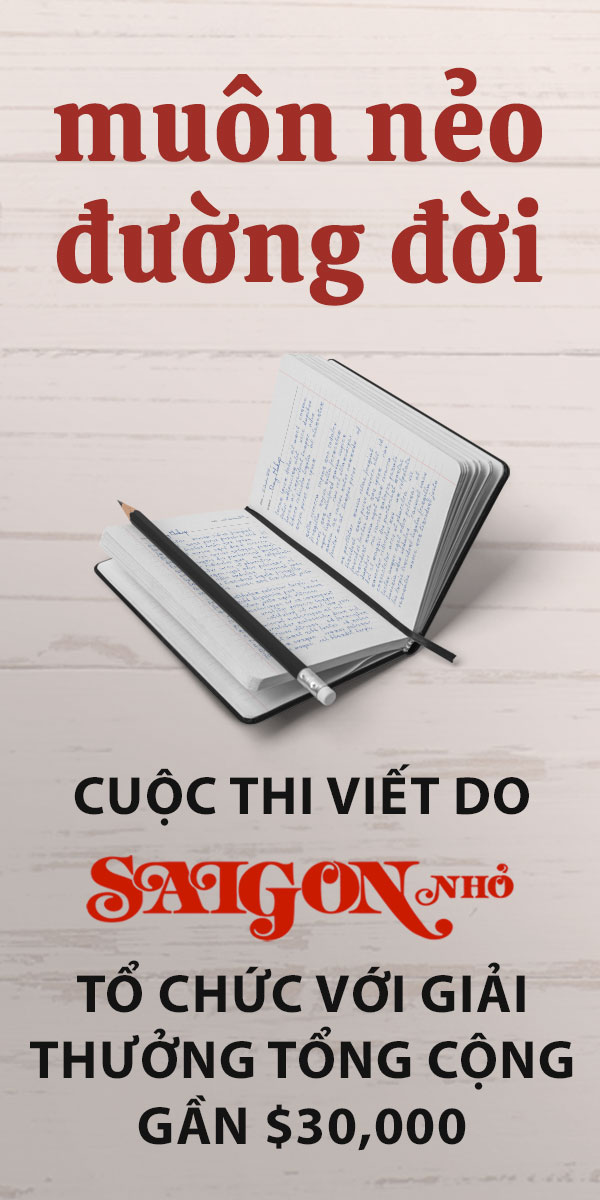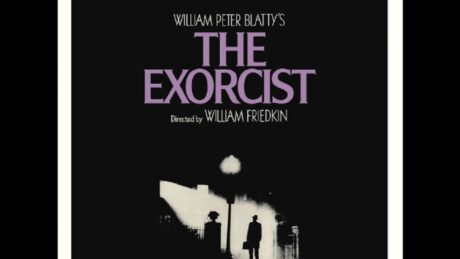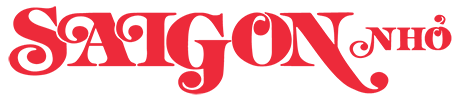Bất kể bạn đang sử dụng dịch vụ phát trực tuyến nào, chắc chắn rằng những công ty dịch vụ đó sẽ làm mọi cách để giữ cho bạn xem phim của họ lâu nhất có thể.
Ngay cả khi chỉ thêm vài giây, thời gian xem mỗi ngày cũng giúp họ đạt nhiều lợi nhuận khi hàng triệu người xem mỗi ngày, chưa nói đến các tài khoản được hỗ trợ quảng cáo.
Tuy nhiên, điều này khiến bạn bực bội, vì đang thưởng thức những khoảnh khắc hồi hộp, xúc động của một chương trình hoặc bộ phim, và trước khi biết chuyện gì đang xảy ra, lại bị chuyển sang tập tiếp theo hoặc quảng cáo chen vào. Mất hết cả hứng thú!
Đây là những gì bạn nên thực hiện không phải bỏ lỡ một giây phút hấp dẫn nào của một bộ phim hay phim dài tập từ một số dịch vụ phát trực tuyến:
Netflix
Netflix sẽ nhanh chóng hiển thị cho bạn những loại phim khác để bạn tiếp tục xem khi chương trình hoặc phim kết thúc. Tùy thuộc vào nội dung bạn đang xem, bạn có thể chọn Watch Credits hoặc nhấp vào, quay lại cửa sổ thu nhỏ để tiếp tục xem đến hết.
Về nội dung tự động phát, điều này chỉ xảy ra với các tập tiếp theo của chương trình truyền hình. Để dừng nội dung đó trên web, hãy di chuột qua ảnh đại diện tài khoản của bạn (phía trên bên phải), sau đó chọn Manage Profiles, sau đó chọn hồ sơ của bạn và bỏ chọn hộp có nhãn Autoplay tập tiếp theo trong loạt phim trên tất cả các thiết bị.
Trên ứng dụng dành cho thiết bị di động, hãy chạm vào My Netflix, sau đó chạm vào nút menu (ba dòng, phía trên bên phải): Từ đó, chọnMy Profile, chọn hồ sơ của bạn và bạn sẽ thấy công tắc bật tắt cho tự động phát tập tiếp theo.
Max
Như các dịch vụ khác, Max tự động thu nhỏ chương trình và phim trên màn hình khi kết thúc. Không có cài đặt nào để tắt tính năng này: Tất cả những gì bạn được phép làm là chọn lại cửa sổ thu nhỏ để đưa về mức độ toàn màn hình.
Trên các chương trình truyền hình, bạn sẽ thấy lời nhắc tập tiếp theo trên màn hình khi quá trình xem của bạn kết thúc. Nếu đủ nhanh, hãy chọn mục này để hủy. Để tắt tính năng này vĩnh viễn trên máy tính, hãy nhấp vào biểu tượng hồ sơ của bạn (phía trên bên phải), sau đó là Settings và Playback, rồi tắt Autoplay tập tiếp theo trên thiết bị này.
Trong khi đó, trong ứng dụng di động Max, bạn cần chạm vào ảnh hồ sơ của mình (phía trên bên phải), sau đó là biểu tượng bánh răng (phía trên bên phải) và bạn sẽ thấy công tắc bật/tắt Autoplay tập tiếp theo trên thiết bị này trong menu Playback.
Disney+
Trên Disney+, khi bạn đến phần giới thiệu ở cuối chương trình hoặc phim, chúng sẽ được thu nhỏ lại để quảng cáo những phim khác cho bạn. Cách duy nhất để tiếp tục xem phần giới thiệu là nhấp hoặc chạm vào cửa sổ thu nhỏ để đưa nó trở lại, nhưng lại không có gì để làm ở đây.
Bạn sẽ có quyền kiểm soát nhiều hơn một chút khi dừng phát các tập phim truyền hình liên tiếp. Trên web, hãy nhấp vào ảnh hồ sơ tài khoản của bạn (phía trên bên phải), sau đó chọn Edit Profile và My Profile và tắt chức năng Autoplay.
Quá trình này cũng tương tự nếu bạn đang sử dụng ứng dụng di động: Chạm vào ảnh hồ sơ của bạn (phía dưới bên phải), sau đó Edit Profile và hồ sơ của bạn và bạn sẽ lại thấy công tắc bậtAutoplay, hãy tắt nó đi.